عدم اتصال پلاتر به وای فای از مشکلاتی است که در برخی مواقع برای کاربران این دستگاه ها رخ می دهد. این مشکل می تواند به دلایل مختلفی بروز پیدا کند. اگر شما هم با این مشکل مواجه شده اید و نمی دانید چگونه برای رفع آن اقدام کنید، در این مقاله از واحد تعمیر پلاتر زودکمک با ما همراه باشید تا به بررسی مشکل عدم اتصال پلاتر به Wi-Fi و روش های رفع آن بپردازیم.
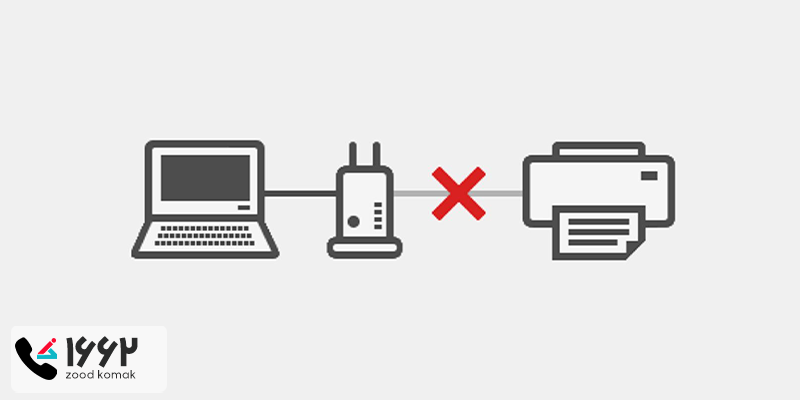
دلایل عدم اتصال پلاتر به وای فای کدامند؟
در این بخش، به مهمترین علت های وصل نشدن پلاتر به وای فای اشاره می کنیم که عبارتند از:
-
دریافت نکردن سیگنال به علت مکان نامناسب پلاتر
-
وجود پلاترهای متعدد
-
ناسازگاری سیستم عامل روتر با پلاتر
-
مشکل در درایورهای پلاتر
-
آدرس IP پویا
-
اتصال پروکسی یا VPN
-
مسدود شدن پلاتر توسط آنتی ویروس یا فایروال
در ادامه، روش های رفع مشکل عدم اتصال پلاتر به وای فای را شرح می دهیم.

✔ رایج ترین مشکلات پلاتر کدامند؟
رفع مشکل عدم اتصال پلاتر به Wi-Fi با تغییر مکان دستگاه
همانطور که پیشتر اشاره کردیم، یکی از دلایل متصل نشدن پلاتر به وای فای، مکان نامناسب دستگاه و عدم دریافت سیگنال های روتر است. برای رفع این مشکل بهتر است که پلاتر را کنار دیوارهای ضخیم یا گوشه ها قرار ندهید. روی میز، مکان خوبی برای قرار دادن پلاتر است.
حل مشکل عدم اتصال پلاتر به وای فای با راه اندازی مجدد پلاتر، روتر و رایانه
در بسیاری از مواقع، با راه اندازی مجدد دستگاه پلاتر، روتر و رایانه، مشکل وصل نشدن پلاتر به وای فای برطرف خواهد شد. پس حتما این راه حل را هم برای رفع این مشکل امتحان کنید.
تعیین پلاتر به عنوان پلاتر پیش فرض
گاهی با تعریف پلاتر به عنوان پلاتر پیش فرض، می توان مشکل عدم اتصال پلاتر به WiFi را رفع نمود. برای این منظور، به صورت زیر اقدام کنید:
-
به منوی Start و سپس Control Panel رفته و Device را انتخاب کنید.
-
به بخش Printers & Scanners رفته و روی پلاتر موردنظر کلیک راست کرده و آن را به عنوان پلاتر پیش فرض انتخاب کنید.
اضافه کردن مجدد پلاتر به سیستم
ارتباط پلاتر با رایانه را قطع کرده و آن را از روی سیتم خود حذف کنید. سپس مجددا پلاتر را به سیستم اضافه کنید. این اقدام هم می تواند به رفع مشکل عدم اتصال پلاتر به وای فای کمک کند. برای این منظور، به صورت زیر عمل کنید:
-
از بخش تنظیمات ویندوز، به بخش Device رفته و به قسمت Printers & Scanners وارد شوید.
-
اکنون با کلیک روی پلاتر موردنظر و انتخاب گزینه Remove device، پلاتر را از سیستم حذف کنید.
-
حالا مجددا در همین بخش، پلاتر را به سیستم اضافه کنید.
آپدیت درایورهای پلاتر برای برطرف کردن عدم اتصال پلاتر به WiFi
آپدیت درایورهای پلاتر، از موارد مهمی است که می تواند در رفع مشکل وصل نشدن پلاتر به وای فای موثر باشد. برای این منظور، به وب سایت رسمی کمپانی تولیدکننده پلاتر رفته و آخرین نسخه درایورهای دستگاه را دانلود و روی سیستم نصب کنید.
رفع مشکل عدم اتصال پلاتر به وای فای با غیرفعال کردن آنتی ویروس و فایروال
همانطور که پیشتر گفته شد، گاهی آنتی ویروس یا فایروال سیستم، پلاتر را مسدود کرده و مانع از اتصال آن به وای فای می شوند. برای رفع این مشکل، آنتی ویروس و فایروال رایانه را غیرفعال کنید.
✔ معرفی قطعات مختلف پلاتر و عملکرد آن ها
قطع اتصال پروکسی یا VPN
در برخی موارد ممکن است که علت عدم اتصال پلاتر به وای فای، پروکسی یا VPN فعال باشد. برای رفع این مشکل، اتصال پروکسی یا VPN را قطع کنید.
 تعمیر پرینتر
تعمیر پرینتر آموزش اتصال پرینتر به وای فای
آموزش اتصال پرینتر به وای فای آموزش اتصال پرینتر به لپ تاپ
آموزش اتصال پرینتر به لپ تاپ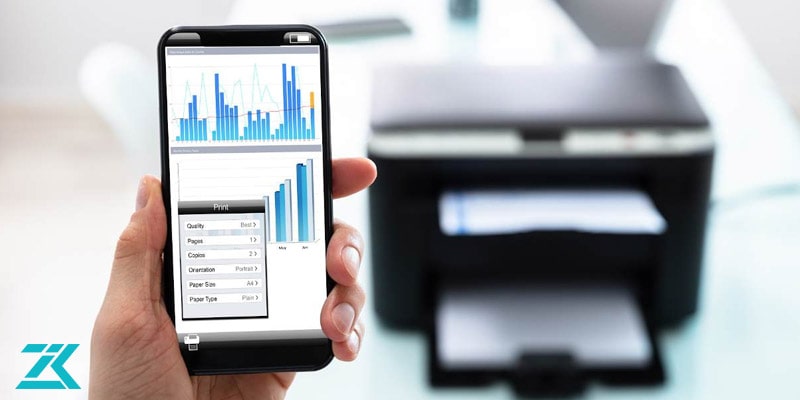 نحوه اتصال گوشی به دستگاه کپی و پرینتر
نحوه اتصال گوشی به دستگاه کپی و پرینتر






